1、使用ps打开图片

2、点击魔棒工具,在属性鲥鲣剔墟栏里点击选择主体,然后选择并遮住出现下面第二张图。其他不改动,选择一种视图模式,调下透明度,方便观察。


3、选择右边第二个调整边缘画笔,调整画笔大小,然后对图像周边的杂色涂抹去掉,点击确定。
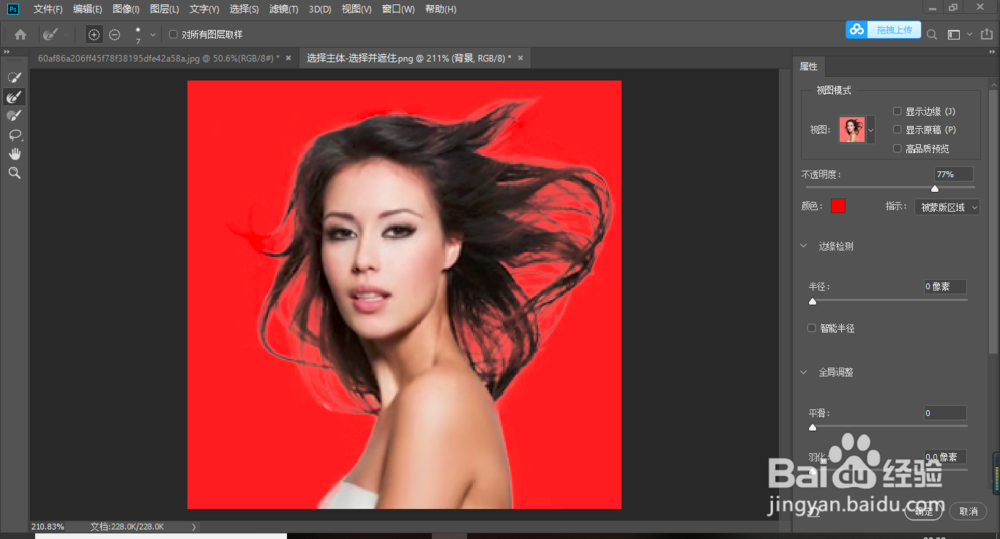
4、在图像处创建一个图层蒙版,就把图像给抠出来了。下图是我放进了一张灰色的背景,可以看到图像还是有一些浅色的部分。

5、这边可以通过降低饱和度来达到操作效果,方法是用套索工具选择头发边缘(先需要调整羽化值,才能选得到),如下图。

6、最后的结果,灰色背景下的。

